Fungsi fungsi IFError dalam Excel adalah untuk mengendalikan ralat formula dan mengembalikan hasil tersuai. Senario aplikasi utamanya termasuk: 1. Kesilapan mengendalikan dibahagikan dengan sifar, seperti menggantikan #div/0! dengan 0 atau arahan lain; 2. Digunakan dengan VLOOKUP untuk menggantikan #N/A ralat meminta apabila data tidak dijumpai; 3. Meningkatkan kebolehbacaan dan profesionalisme jadual, dan menggantikan output dengan menetapkan kesilapan untuk menjadikan jadual lebih kemas dan mudah difahami.

Peranan fungsi IFError dalam Excel sebenarnya agak langsung, yang membantu anda menangani formula yang mungkin membuat kesilapan. Banyak kali apabila kita menulis formula, hasilnya mungkin kesilapan untuk pelbagai sebab, seperti #div/0!, #N/a, #value! Dan sebagainya. Iferror digunakan untuk "dijamin". Apabila formula adalah salah, ia boleh mengembalikan hasil yang anda nyatakan, bukannya sekumpulan mesej ralat yang tidak dapat difahami.
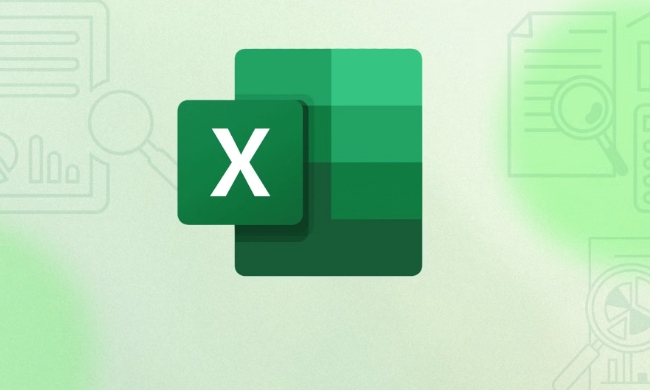
Mengendalikan kes pembahagian dengan sifar
Ini adalah senario kesilapan yang paling biasa. Sebagai contoh, jika anda melakukan pengiraan purata atau membahagikan dua sel, tetapi penyebutnya mungkin 0 atau kosong, maka #div/0! Ralat akan muncul.

Contohnya:
= A1 / B1
Jika B1 adalah 0 atau kosong, maka formula ini akan dilaporkan sebagai ralat. Anda boleh menulis ini pada masa ini:
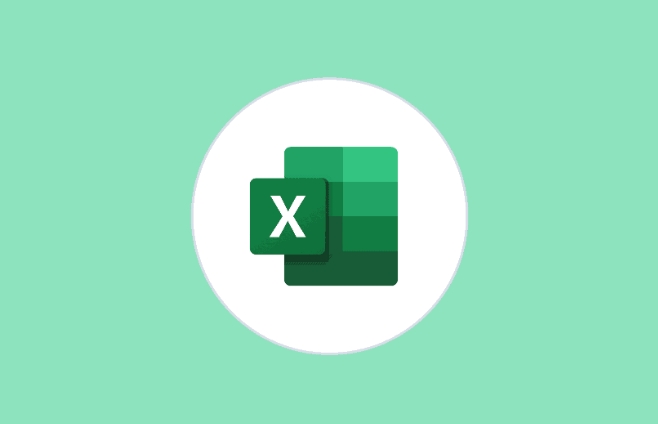
= IfError (A1 / B1, 0)
Ini bermakna: jika tidak ada masalah dalam pengiraan, ia akan dipaparkan secara normal; Sekiranya terdapat ralat, ia akan dipaparkan 0. Sudah tentu, anda juga boleh memaparkannya sebagai kandungan lain, seperti teks seperti "tiada data" dan "tidak sah".
Ralat Ralat untuk menggantikan VLOOKUP
Satu lagi senario aplikasi biasa ialah menggunakannya dengan VLOOKUP. Jika kandungan yang anda cari tidak wujud, VLOOKUP akan mengembalikan #N/A. Dalam kes ini, bungkusnya dengan Iferror untuk membuat jadual kelihatan kemas.
Contohnya:
= Vlookup ("Zhang San", A1: B10, 2, False)Jika "Zhang San" tidak dijumpai, ralat akan dipaparkan. Anda boleh mengubahnya menjadi:
= IfError (vlookup ("zhang san", a1: b10, 2, palsu), "tidak dijumpai")Dengan cara ini, pengguna akan tahu sekilas bahawa mereka tidak menemuinya, bukan bahawa formula itu ditulis dengan tidak betul.
Meningkatkan kebolehbacaan dan profesionalisme borang
Sebagai tambahan kepada kepraktisan fungsional, manfaat terbesar IFError sebenarnya adalah untuk menjadikan jadual kelihatan lebih bersih dan lebih profesional. Anda tidak mahu pengguna melihat skrin yang penuh dengan #Value! atau #ref!, kan? Mesej ralat ini bukan sahaja memberi kesan kepada bacaan, tetapi juga membuat orang tersilap berfikir bahawa ada sesuatu yang salah dengan data.
Selepas menggunakan Iferror, anda boleh menetapkan output alternatif apabila ralat ditetapkan, seperti:
- Ditunjukkan sebagai 0
- Tunjukkan kosong (menggunakan "")
- Tunjukkan arahan seperti "Pengecualian Data" atau "Sila periksa"
Dengan cara ini, apabila orang lain melihat meja anda, mereka tidak akan terganggu oleh kesilapan, dan lebih mudah untuk memahami makna data.
Secara keseluruhannya, IFError bukan fungsi peringkat tinggi, tetapi sangat praktikal, terutamanya apabila berurusan dengan formula kompleks atau sejumlah besar data. Ingatlah untuk membungkus iferror di tempat -tempat di mana kesilapan mungkin berlaku, dan anda boleh membuat bentuk anda kelihatan lebih mesra dan profesional. Pada dasarnya itu sahaja.
Atas ialah kandungan terperinci Tujuan fungsi iferror excel. Untuk maklumat lanjut, sila ikut artikel berkaitan lain di laman web China PHP!

Alat AI Hot

Undress AI Tool
Gambar buka pakaian secara percuma

Undresser.AI Undress
Apl berkuasa AI untuk mencipta foto bogel yang realistik

AI Clothes Remover
Alat AI dalam talian untuk mengeluarkan pakaian daripada foto.

Clothoff.io
Penyingkiran pakaian AI

Video Face Swap
Tukar muka dalam mana-mana video dengan mudah menggunakan alat tukar muka AI percuma kami!

Artikel Panas

Alat panas

Notepad++7.3.1
Editor kod yang mudah digunakan dan percuma

SublimeText3 versi Cina
Versi Cina, sangat mudah digunakan

Hantar Studio 13.0.1
Persekitaran pembangunan bersepadu PHP yang berkuasa

Dreamweaver CS6
Alat pembangunan web visual

SublimeText3 versi Mac
Perisian penyuntingan kod peringkat Tuhan (SublimeText3)

Topik panas
 Cara Menggunakan Parentheses, Kurungan Square, dan Curly Braces di Microsoft Excel
Jun 19, 2025 am 03:03 AM
Cara Menggunakan Parentheses, Kurungan Square, dan Curly Braces di Microsoft Excel
Jun 19, 2025 am 03:03 AM
Parenthes Pautan Pantas: Mengawal Perintah Opera
 Cara memasukkan pemetik tarikh dalam e -mel dan templat Outlook
Jun 13, 2025 am 11:02 AM
Cara memasukkan pemetik tarikh dalam e -mel dan templat Outlook
Jun 13, 2025 am 11:02 AM
Ingin memasukkan tarikh dengan cepat di Outlook? Sama ada anda menyusun e-mel satu kali, jemputan mesyuarat, atau templat yang boleh diguna semula, panduan ini menunjukkan kepada anda bagaimana untuk menambah pemetik tarikh yang boleh diklik yang menjimatkan masa anda. Menambah Popup Kalendar ke E -mel Outlook
 Toolbar Akses Pantas Outlook: Sesuaikan, Pindah, Sembunyikan dan Tunjukkan
Jun 18, 2025 am 11:01 AM
Toolbar Akses Pantas Outlook: Sesuaikan, Pindah, Sembunyikan dan Tunjukkan
Jun 18, 2025 am 11:01 AM
Panduan ini akan membimbing anda melalui cara menyesuaikan, bergerak, menyembunyikan, dan menunjukkan bar alat Akses Pantas, membantu anda membentuk ruang kerja Outlook anda agar sesuai dengan rutin harian dan keutamaan anda. Bar Alat Akses Pantas di Microsoft Outlook adalah USEFU
 Buktikan kemahiran Microsoft Excel dunia anda dengan ujian cara geek (pertengahan)
Jun 14, 2025 am 03:02 AM
Buktikan kemahiran Microsoft Excel dunia anda dengan ujian cara geek (pertengahan)
Jun 14, 2025 am 03:02 AM
Sama ada anda telah mendapat promosi pekerjaan yang berfokus pada data atau baru-baru ini mengambil beberapa teknik Microsoft Excel baru, mencabar diri anda dengan ujian How-to Geek Intermediate Excel untuk menilai kecekapan anda! Ini adalah yang kedua dalam siri tiga bahagian. The
 Cara memadam baris dari julat yang ditapis tanpa terhempas Excel
Jun 14, 2025 am 12:53 AM
Cara memadam baris dari julat yang ditapis tanpa terhempas Excel
Jun 14, 2025 am 12:53 AM
Pemadaman Pantas Pantas Pantas Pantas Pantas Terhadap Excelsort Data terlebih dahulu untuk mengelakkan Excel dari crashingremoving baris dari julat yang ditapis besar di Microsoft Excel boleh memakan masa, menyebabkan program itu menjadi tidak responsif, atau bahkan LEA
 Cara Beralih ke Mod Gelap di Microsoft Excel
Jun 13, 2025 am 03:04 AM
Cara Beralih ke Mod Gelap di Microsoft Excel
Jun 13, 2025 am 03:04 AM
Semakin banyak pengguna membolehkan mod gelap pada peranti mereka, terutamanya dalam aplikasi seperti Excel yang mempunyai banyak elemen putih. Sekiranya mata anda sensitif terhadap skrin yang terang, anda menghabiskan berjam -jam bekerja di Excel, atau anda sering bekerja selepas gelap, swit
 Ujian Kemahiran Essential Microsoft Excel
Jun 12, 2025 pm 12:01 PM
Ujian Kemahiran Essential Microsoft Excel
Jun 12, 2025 pm 12:01 PM
Sama ada anda telah mendarat wawancara kerja untuk peranan yang memerlukan kemahiran Microsoft Excel asas atau anda ingin menyelesaikan masalah dunia nyata, ambil ujian How-to Geek Beginner Excel untuk mengesahkan bahawa anda memahami asas-asas dari Sprea yang popular ini
 Helaian Google Importrange: Panduan Lengkap
Jun 18, 2025 am 09:54 AM
Helaian Google Importrange: Panduan Lengkap
Jun 18, 2025 am 09:54 AM
Pernah memainkan permainan "hanya satu salinan cepat" dengan Google Helaian ... dan kehilangan satu jam dalam hidup anda? Apa yang bermula sebagai pemindahan data mudah dengan cepat bola salji menjadi mimpi ngeri ketika bekerja dengan maklumat dinamik. Mereka "Pembetulan cepat & qu






